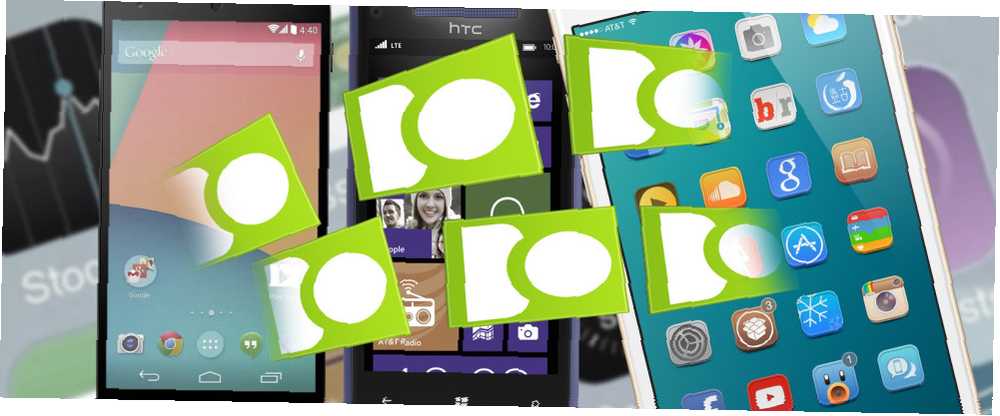
William Charles
0
2444
375
Du ejer en Windows Phone eller en Android-enhed; du er glad. Men så tager trangen dig, og du beslutter dig for endelig at købe en iPad (eller du har modtaget den som en gave 6 grunde til at købe din kæreste en iPad 6 grunde til at købe din kæreste en iPad for lidt over 3 år siden, min kæreste (sammen med min familie) købte mig en iPad.Det var - og er stadig (jeg bruger den i dag) - en første generation af iPad, og ...). Eller nyheden kommer ovenfra - din virksomhed har købt en masse iPhones, og du får en.
Hvordan får du dine data fra Android eller Windows Phone til din iOS-enhed?
Hent dine Android-kontakter på iPhone
Takket være CardDAV-protokollen kan du nemt migrere dine kontakter fra Android til iPhone. Åbn på din Apple-enhed Indstillinger> Mail, kontakter, kalendere> Tilføj konto ... og vælg Google for at åbne din Gmail-konto. Herfra skal du indtaste brugernavnet og adgangskoden fra den Google-konto, du bruger til din Android-enhed.
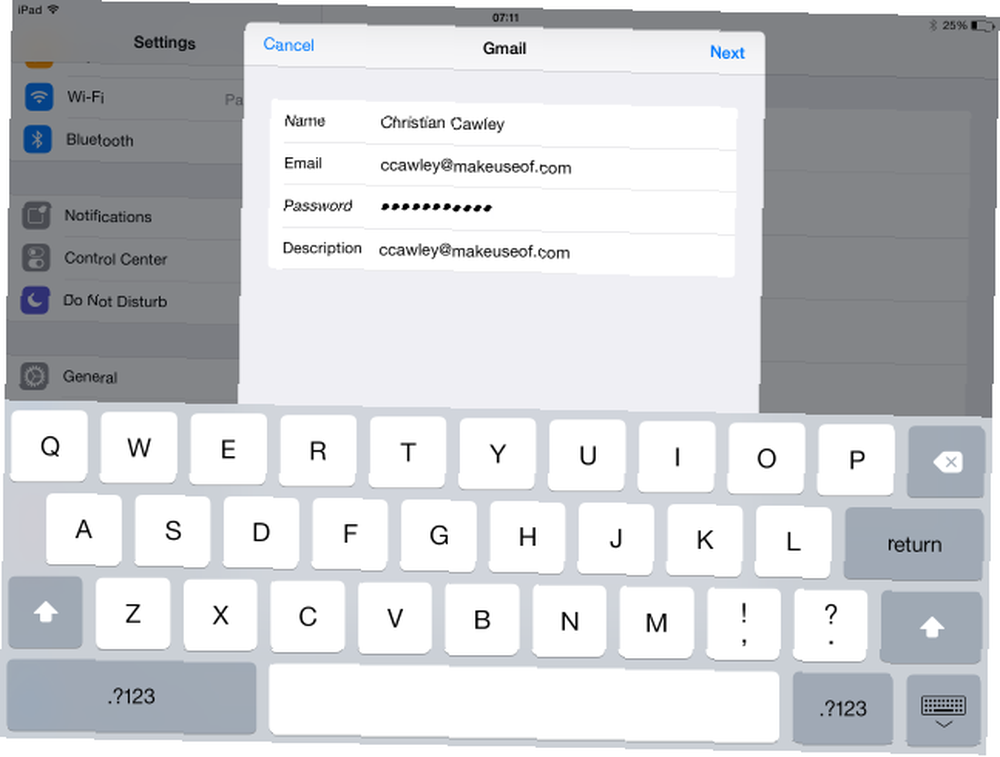
(Hvis du er på en ældre enhed og ikke bruger iOS 8, skal du bruge Tilføj konto> Andet valgmulighed Tilføj CardDAV-konto, og indtast dine Gmail-legitimationsoplysninger; skal du også indtaste Server som google.com.)
Afslut med at tappe Næste, så sikre dig det Kontakter er indstillet til På. Når dette er gjort, downloades dine kontakter til din iOS-enhed, og du finder snart, at alle er tilgængelige til opkald, tekst og e-mail.
Migrering af kontakter fra Windows Phone til iPhone
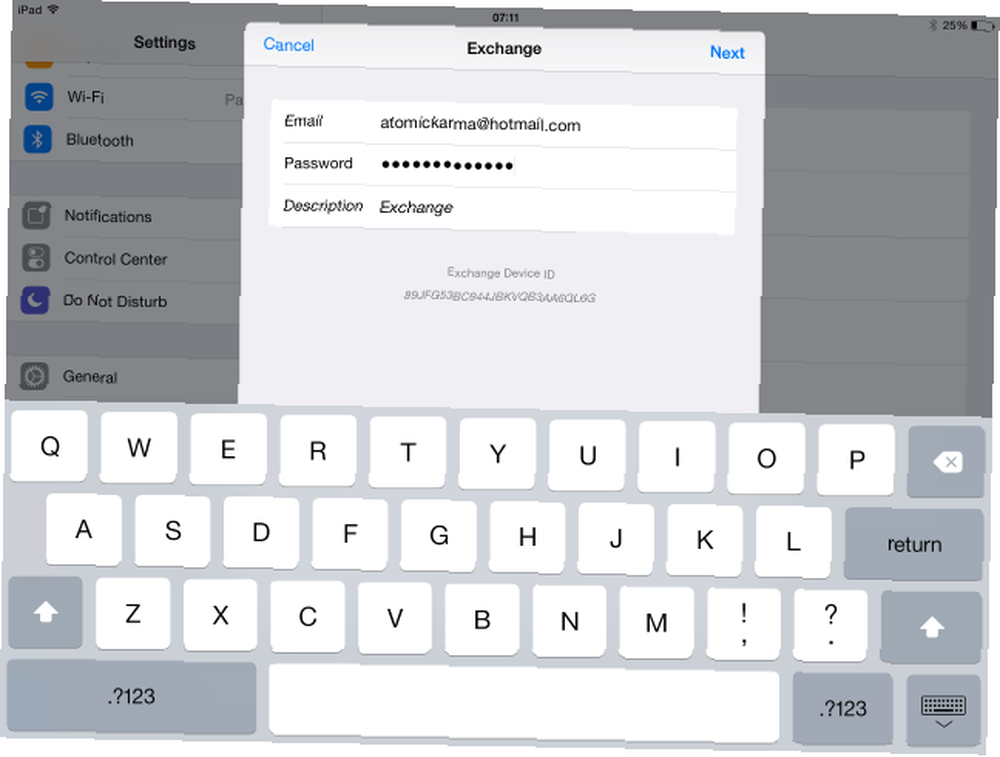
Overførsel af kontakter fra Windows Phone til iPhone er meget enkelt. Den første måde, og muligvis den nemmeste, er at åbne Indstillinger> Mail, kontakt, kalendere> Tilføj konto ... og vælg Microsoft Exchange. Indtast her dine Windows-kontooplysninger, de samme, som du bruger med din Windows Phone. Indtast i serverfeltet m.hotmail.com og tryk derefter på Næste, sikring Kontakter er På.
Få øjeblikke senere skal dataene overføres.
Kopiering af data og medier til iPhone
Hvis du har data, der skal kopieres fra din Windows Phone, er den bedste mulighed at bruge OneDrive-appen til iPhone. Som OneDrive (tidligere kendt som SkyDrive Facebook WhatsApp, SkyDrive OneDrive, Yahoo Siri, Apple Tesla [Tech News Digest] Facebook WhatsApp, SkyDrive OneDrive, Yahoo Siri, Apple Tesla [Tech News Digest] Facebook køber WhatsApp, FCC reagerer på tabet af ' netneutralitet ', SkyDrive bliver OneDrive, Yahoo vil have sin egen Siri, Apple er interesseret i Tesla, og Samsung håner Apple i sit seneste sæt tv-reklamer.) er allerede indbygget i Windows Phone 8.1, alt hvad du skal gøre er at installere appen , logge ind med dine Microsoft-legitimationsoplysninger, vælg, hvad du vil synkronisere, og vent til dataene downloades til din iPhone.
Hvis du hellere vil bruge Dropbox, skal du blot installere iPhone Dropbox-appen - det er trods alt en af de must-have apps til iPhone Dropbox - En af de Must-Have-apps, hvis du ejer en iPhone Dropbox - En af de Must-Have-apps Apps, hvis du ejer en iPhone Lige siden jeg gik over til Dark Side tidligere i år for at få mine cookies og købe en iPhone, har en app været uvurderlig for mig - Dropbox. Faktisk ville jeg gå ... .
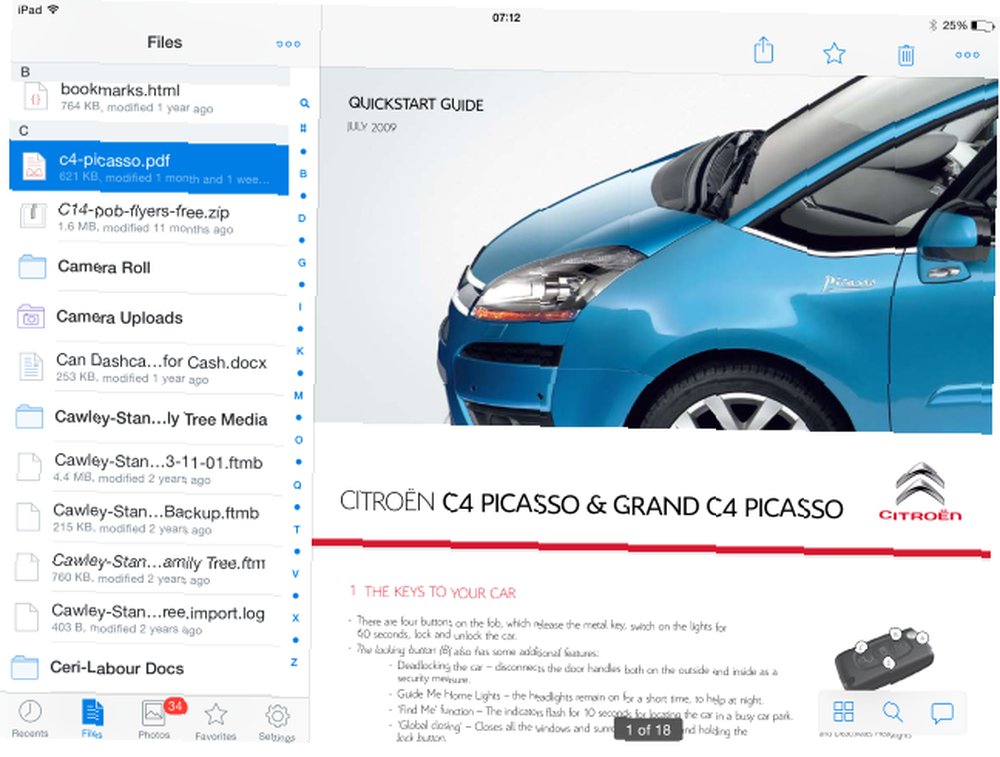
Tilsvarende kan du bruge Google Drive eller Dropbox til at overføre dine mediedata og filer fra Android til iPhone (eller hvad din foretrukne skyopbevaringsapp var på Android - så længe den også er tilgængelig på iPhone).
Skulle brug af cloud-lager ikke fungere, skal du bruge iCloud. Koblet til den Apple-konto, du oprettede, da du opsatte din iPhone, er iCloud et cloud-lagersystem, som Dropbox, Google Drive eller Microsoft OneDrive, og ligesom disse tjenester er der også en desktop-app til Windows og Mac OS X, som du kan bruge i sammenholdt. Sammen med fotos, musik og dokumenter synkroniserer iCloud også kontaktdata mellem dine enheder.

Du skal køre iOS 8 (vi har 10 grunde til, at iOS 8 er her: 10 grunde til at installere det med det samme iOS 8 er her: 10 grunde til at installere det med det samme, hvis du ejer en iPhone, iPad eller iPod Touch , skal du opgradere den til iOS 8 så hurtigt som muligt. Her er hvorfor.) så åben Indstillinger> Generelt> Softwareopdatering for at sikre, at din iPhone eller iPad er opdateret, og når dette er gjort, kan du besøge Indstillinger> iCloud, hvor du skal indtaste dit Apple ID. Efter dette skal du installere appen iCloud Drive, som forklaret i vores guide til adgang til iCloud fra enhver enhed Sådan får du adgang til og administrerer iCloud Drive-filer fra enhver enhed Sådan får du adgang til og administrerer iCloud Drive-filer fra enhver enhed iCloud Drive er et praktisk værktøj, men at få adgang til dine filer kan være lidt forvirrende, da Apples cloud-opbevaringsoplevelse virkelig adskiller sig afhængigt af din platform eller enhed. .
Brugt sammen med Windows Phone-skrivebordsappen Konfiguration af en ny Windows Phone 8 til synkronisering til Windows Konfiguration af en ny Windows Phone 8 til synkronisering til Windows (en version er også tilgængelig til Mac OS X), kan du nemt synkronisere dine Windows Phone-data via din pc eller Mac til iCloud. Installer blot versionen af Windows Phone-desktop-synkroniseringsappen, der matcher dit operativsystem, tilslut din Windows Phone-enhed og synkroniser dataene fra smarttelefonen til din computer.
Når dette er afsluttet, skal dine mediefiler og data snart være tilgængelige på din iPhone eller iPad.
Glem ikke dit SIM-kort!
Hvis du ikke har for mange kontakter (eller for mange detaljer for hver!), Kan du omgå eventuelle migrationsproblemer ved at gemme din adressebog på dit SIM-kort.
I Android skal du gøre dette ved at åbne Kontakter> Menu> Eksporter til SIM. Denne indstilling er dog ikke tilgængelig på Lollipop, så du har brug for et tredjepartsværktøj til at eksportere dine kontakter til din enheds-SIM.
For Windows Phone-brugere kan du gemme dine kontakter på SIM via Indstillinger> Personer> Eksporter til SIM.
Når du kommer til at indsætte SIM-kortet på din iPhone, skal du importere kontaktdataene. Gør dette ved at åbne Indstillinger> Mail, kontakter, kalendere> Importer SIM-kontakter.
Bemærk, at dine SIM-kortspalter kan variere. Hvis dette er tilfældet, kan du ikke kopiere kontakter fra en telefon til en anden ved hjælp af denne metode. Forsøg ikke at indsætte et SIM-kort, der ikke er designet til din iPhone - det er endnu sværere at lave et mini-SIM fra et standardkort, end det var at lave et mikro-SIM Hemmeligheden bag at lave dit eget Micro SIM-kort Hemmeligheden bag at gøre din egen Mikro-SIM-kort Med ankomsten af iPad er mikro-SIM'er blevet almindelige for enhver, der ønsker at oprette forbindelse til mobilenheden fra en tablet-enhed. Flere og flere mobiltelefoner bruger også disse chips….)
Advarsel: Du kan ikke overføre dine apps
Migrering af kontakter var relativt let; Det kan tage længere tid at få dine medier til iOS-enheden, selvom iCloud kan hjælpe. Men hvad med apps?
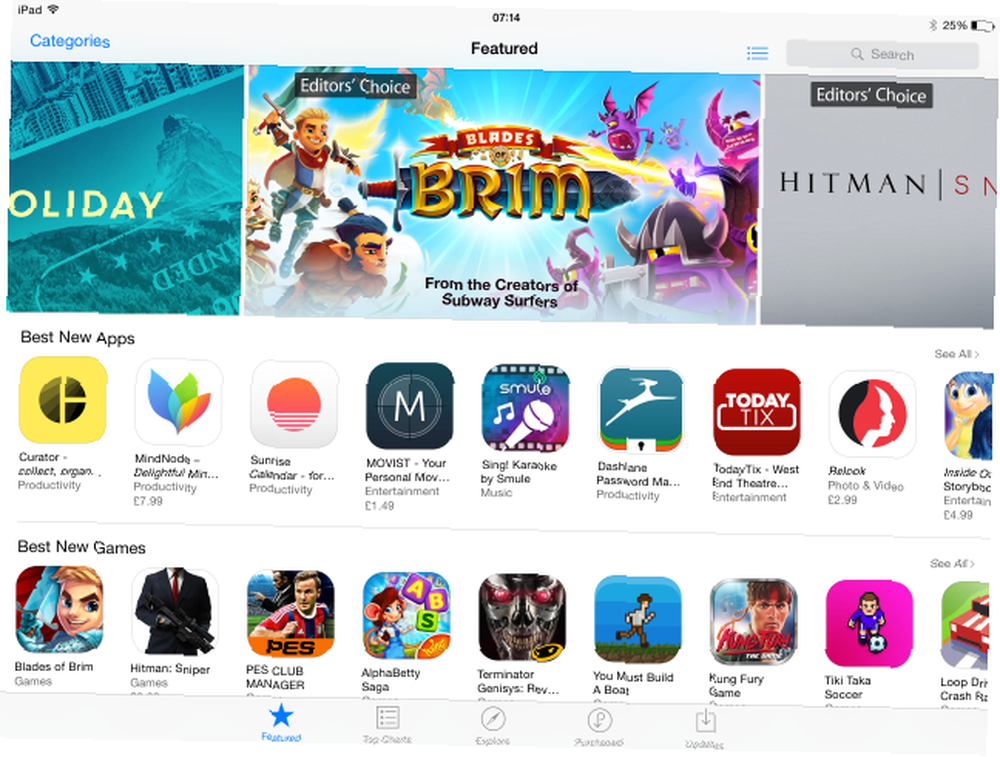
Det er ikke gode nyheder. Kort sagt er der ingen måde at overføre dine apps fra en platform til en anden. Før du migrerer fra Windows Phone eller Android til iPhone, skal du bruge tid på at undersøge, om der er nogle vigtige apps, du ikke kan undvære på den nye platform.
I de fleste tilfælde vil de være det, men ikke altid. Husk, at du bliver nødt til at betale for alle ikke-gratis apps og spil igen, det er prisen på at skifte økosystemer. De fleste større tjenester har tilsvarende mobile apps på en række platforme, især iOS, der ofte ser nye apps, før Android eller Windows Phone gør det.
Du har migreret: Hvad er anderledes?
Mens mobile økosystemer stort set er de samme med hensyn til at tilbyde den samme type basale apps (mail, internetbrowser, kalender, lommeregner, app store og så videre), vil du opdage, at skift til iOS giver en vis justering af, hvordan du gør tingene. For eksempel skubber Apples Mail-app ikke Gmail, i stedet for at stole på den standard POP3-metode til indbakke sende og modtage (men iOS Gmail-appen løser det). Selvom heldigvis er organiseringen af skærme forskellig, kan overgangen overordnet være meget hurtig fra Android eller Windows Phone til iOS.
På trods af forskellene mellem platformene er det ganske ligetil at skifte mellem dem. Selv hvis du ikke er så glad for skiftet (måske håndhæves af dig af din arbejdsgiver), har du stadig fordelen ved at prøve iOS uden at betale for det; Hvis det virkelig er så dårligt (det er det ikke!), hvorfor ikke opbevare din gamle telefon til personlig brug?
Har du skiftet fra Android eller Windows Phone til iPhone? Hvordan gik datamigrationen? Er du gladere med iPhone? Fortæl os i kommentarerne.











